PS怎么批量给图片加水印
1、首先打开ps软件,找到软件界面上的“文件”,鼠标率搁点击选择“打开”。

2、在弹出来的选框中找到已经准备好的水印图片,选择“打开”。

3、找到软件上的“框选工具”,将水印图片进行框选,然后按快捷键“Ctrl+C”复制。
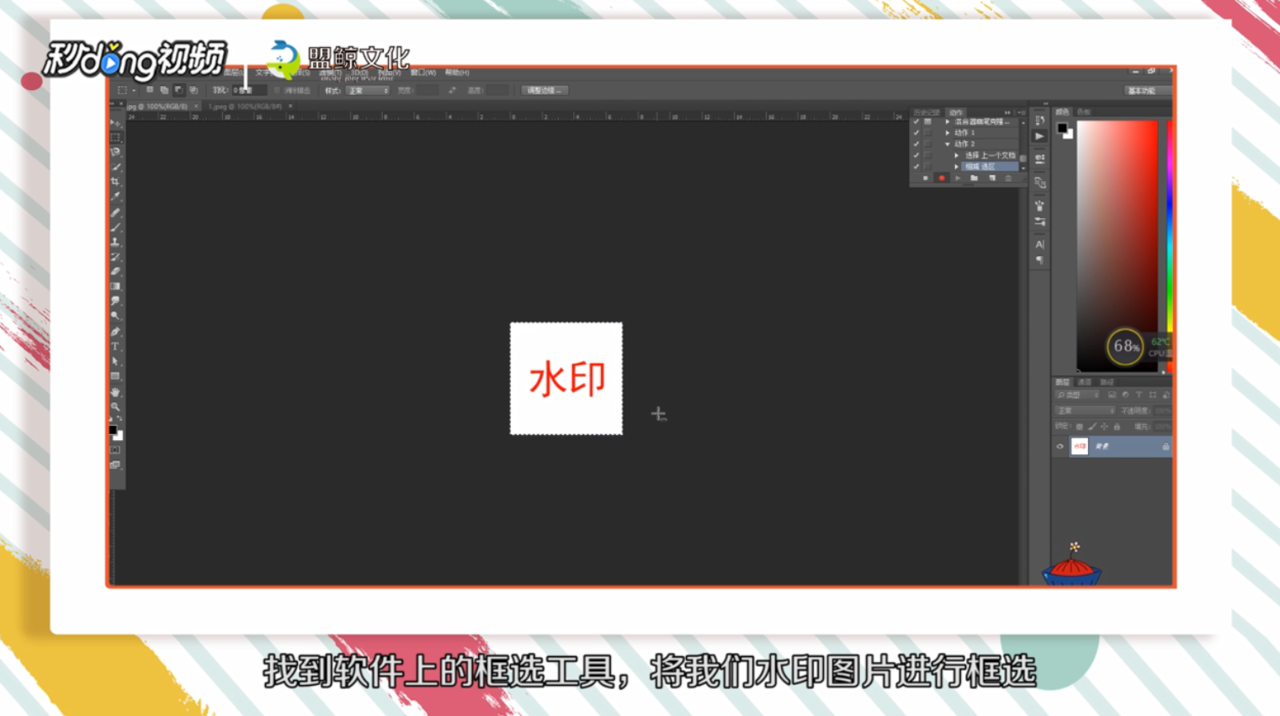
4、复制好水印后,再找到软件界面上的“文件”,点击选择“打开”,找到需要添加水印的文件夹,选择第一张图片。
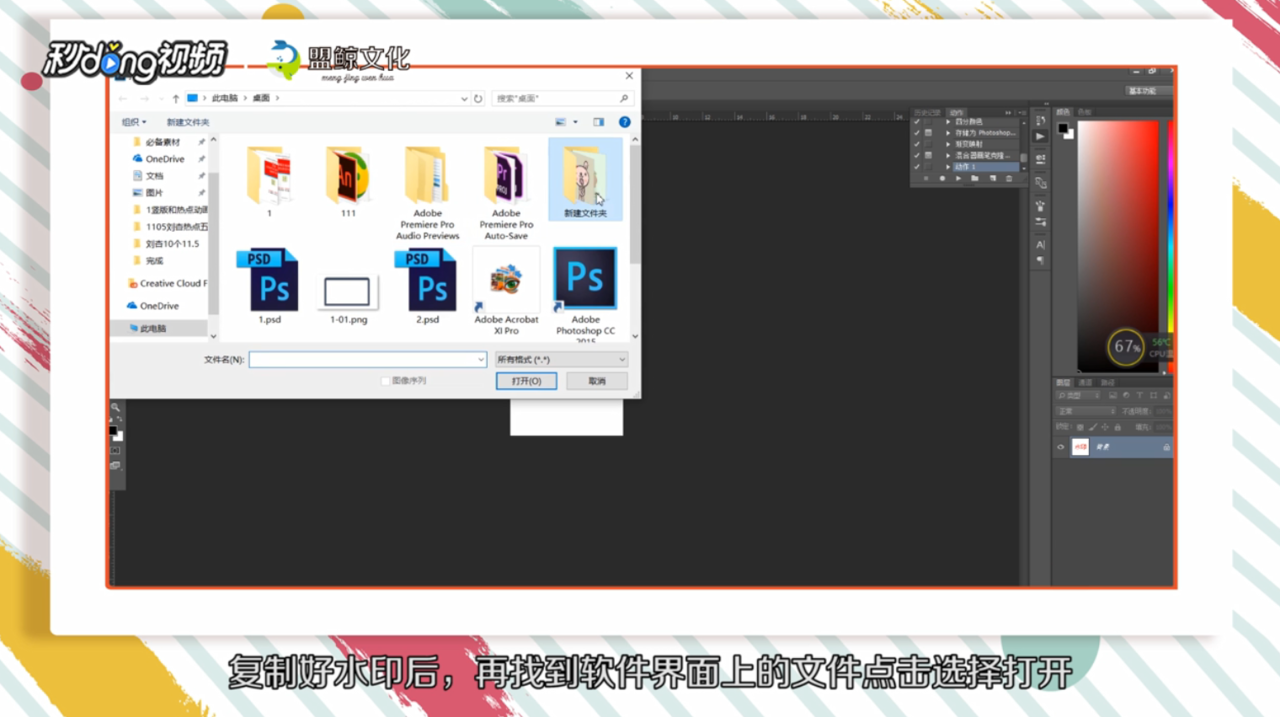
5、打开图片后,找到软件界面上的“窗口”,点击“展倘改率开”,找到“动作”,点击“打开”。
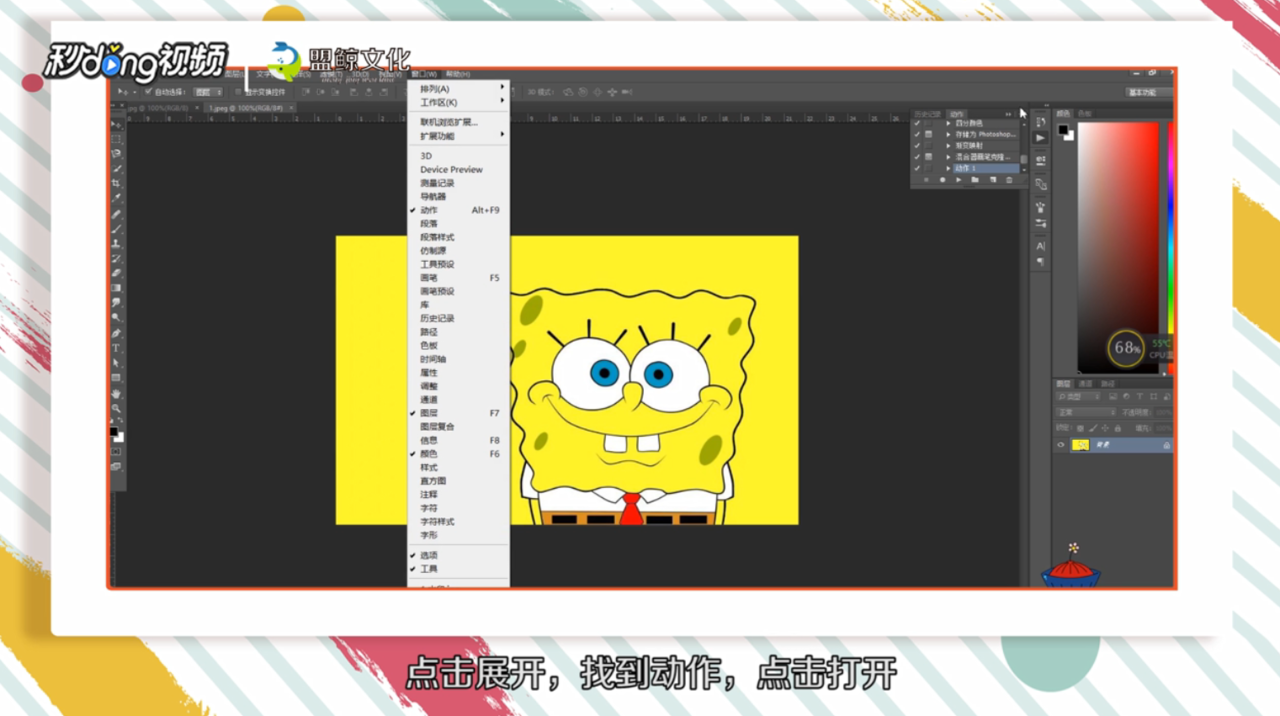
6、在弹出的“动作”窗口,找到右上角的四条直线形状的按钮,鼠标点击一下。

7、点击“新建动作”,这时按一下键盘上的快捷键“Ctrl”+“V”,粘贴之前复制的水印。
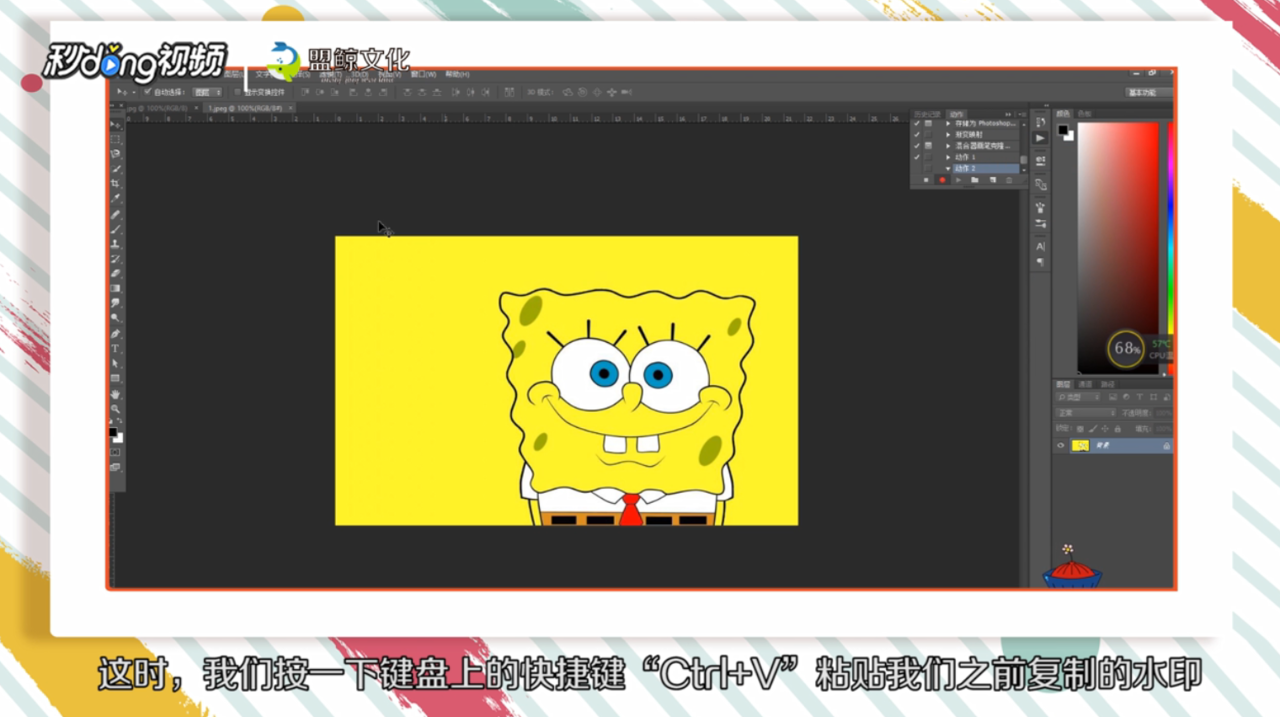
8、粘贴好水印之后,调整完毕按下键盘上的“回车键”,确认调整。

9、之后点击“文件”,选择“储存为”,将图片保存为“jpg”格式,并且将图片关闭。

10、关闭掉图片窗口后,找到“动作”窗口,点击红点旁边的“白色小正方体”停止动作录制。

11、停止动作录制之后,点击“文件”,选择“自动”,找到“批处理”,鼠标点击进入。
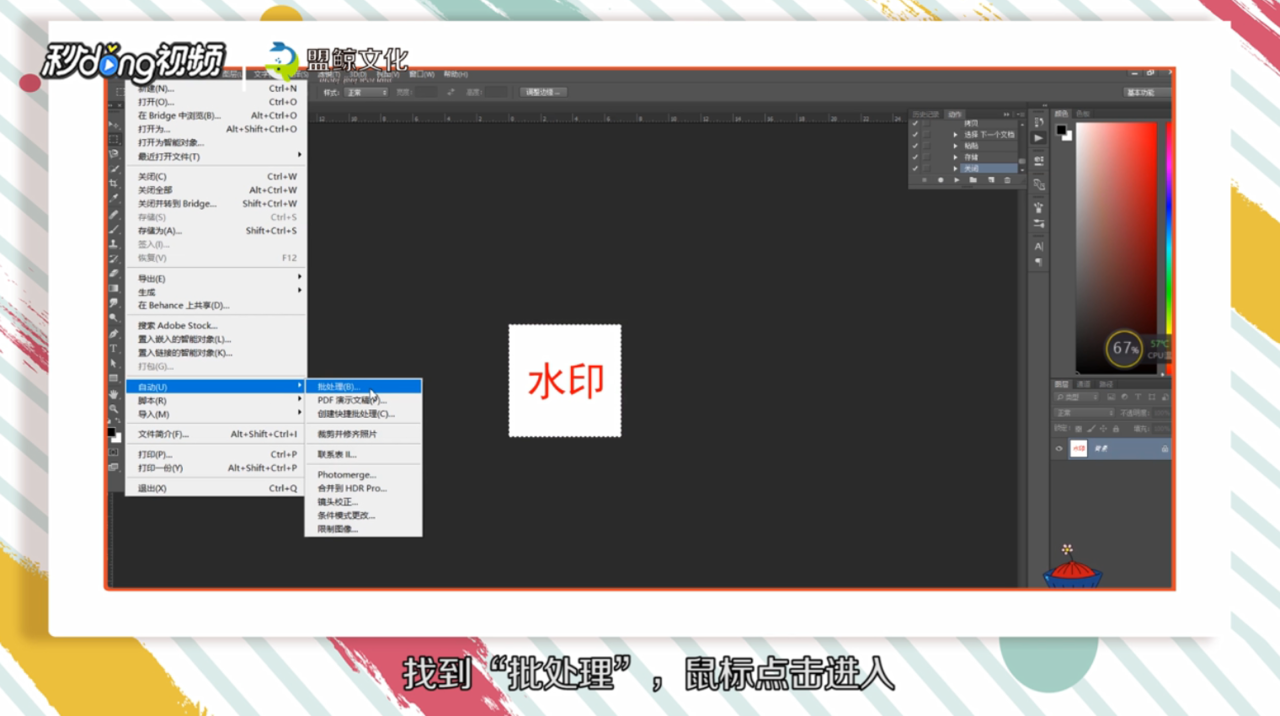
12、在弹出的窗口中找到“选择”,点击进入,找到需要添加水印的图片文件夹,选择“打开”。

13、在弹出的界面中点击“确彩芬定”,等待操作完成,图片就完成批量添加水印了。
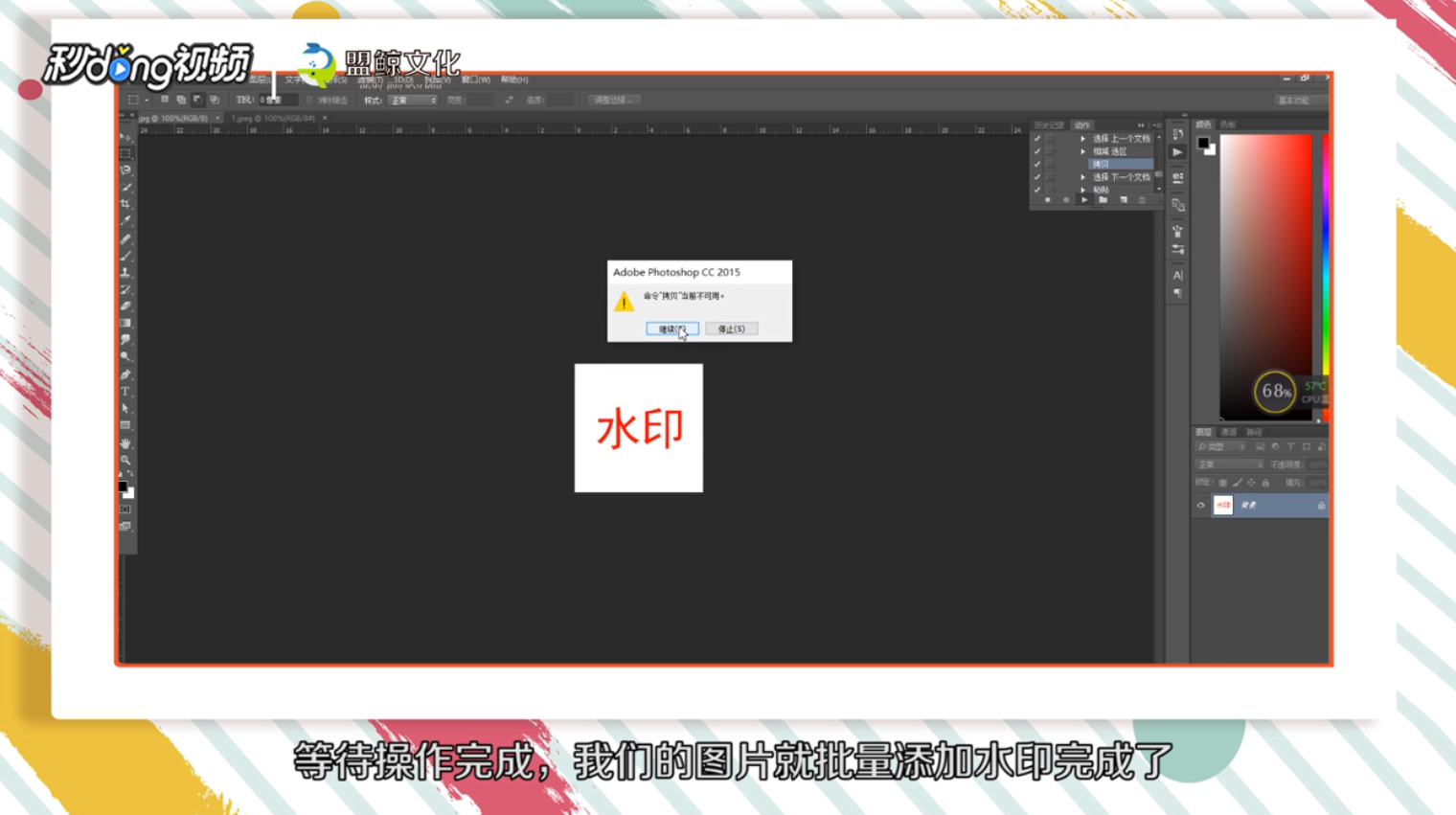
14、总结如下。

声明:本网站引用、摘录或转载内容仅供网站访问者交流或参考,不代表本站立场,如存在版权或非法内容,请联系站长删除,联系邮箱:site.kefu@qq.com。
阅读量:73
阅读量:150
阅读量:103
阅读量:185
阅读量:184